วิธีติดตั้ง Windows 7
ขั้นแรก boot ระบบด้วยแผ่น dvd Windows 7 RC
ระบบจะทำการโหลดไฟล์ setting ลงไปในเครื่อง
โลโก้ bootscreen แบบอนิเมชันสวยงาม
หน้าเริ่มต้นการติดตั้ง บรรทัดแรก เลือกภาษาอังกฤษในการติดตั้ง
บรรทัดสอง เลือก time and currency format ช่องนี้ให้เลือกเป็นไทย
เพื่อที่ว่าเวลาติดตั้งเสร็จวินโดวส์จะมีภาษาไทยให้ใช้
บรรทัดที่สาม keyyboard เป็น US ก็ได้ครับไม่มีปัญหา แล้วกด next
- พร้อมที่จะติดตั้ง กด Install now
- ด้านล่างจะมีทางเลือกพิเศษให้สองทาง
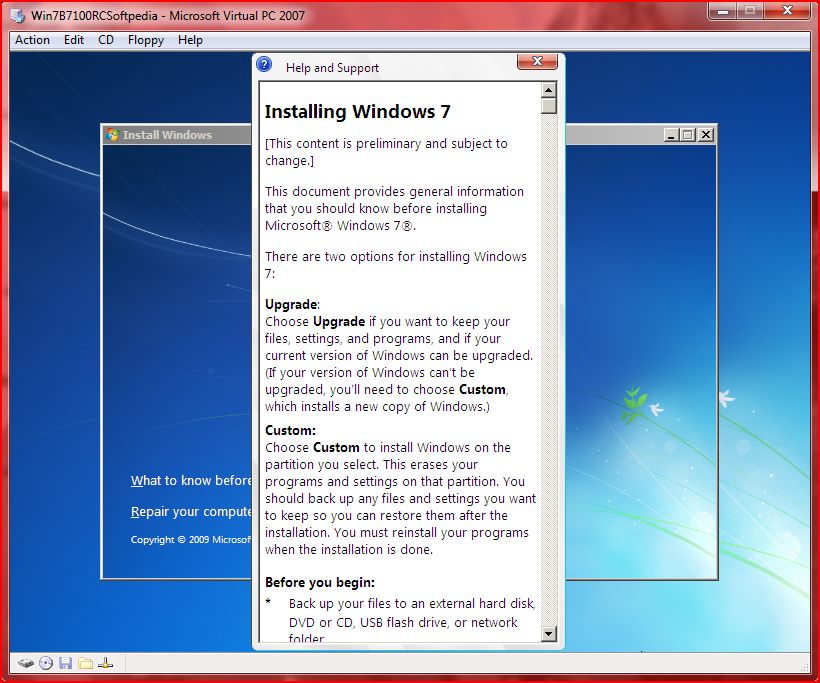
ถ้าเลือก What to know before installing windows
จะเปิดไฟล์ Help and support ซึ่งจะบอกรายละเอียดของการติดตั้งเพิ่มเติม
ถ้าเลือกอีกหัวข้อ จะเป็น repair your computer คือการซ่อมวินโดวส์แบบไม่ต้องลงใหม่
กรณีนี้เราเลือก Install now จะมาที่หน้านี้
ให้คลิกยอมรับ Licence term
หน้านี้จะถามว่า คุณจะติดตั้งแบบไหน
ถ้าเลือก Upgrade จะเป็นการลงวินโดวส์ทับของเก่า โปรแกรมและไฟล์จะไม่หาย
ถ้าเลือก Custom จะเป็นการติดตั้งแบบลงใหม่หมด พร้อมฟอร์แมตดิสค์
หน้าต่างนี้ จะถามว่า คุณจะติดตั้งลงไดร์วไหน
ถ้าเครื่องคุณมีหลายไดร์ว ต้องจำชื่อหรือ จำขนาดให้ดี เลือกแล้ว กด next
copy ไฟล์ และทำการติดตั้ง ขั้นตอนนี้รอนานหน่อย
ยังไม่ครบขั้นตอนดี จะรีสตาร์ทก่อนรอบนึงครับ
เจอ boot screen logo สวยๆอีกแล้ว
กลับมาติดตั้งต่ออีกหน่อยนึง แล้วรีสตาร์ทอีกรอบ
ติดตั้งเสร็จแล้ว ตั้งชื่อผู้ใช้ และ ตั้งชื่อคอมพิวเตอร์
ตั้งรหัสผ่าน ถ้าไม่ต้องการใช้รหัสผ่านให้เว้นว่างไว้เลย
ใส่ Product key ที่ได้มาจากตอนลงทะเบียนดาวโหลดตัวติตดั้ง
ตั้งค่าการอัพเดต แนะนำให้เลือก use recommended setting
ตั้งเวลา และวันเดือนปี เอาเป็น +7.00 bangkok นะครับ
จากนั้นตั้งสภาพแวดล้อมในการใช้งานคอมพิวเตอร์ แต่ละหัวข้อจะมีความปลอดภัยต่างกัน
Home network ความปลอดภัยจะต่ำ เน้นการแชร์ไฟล์ให้กันและกัน
Work network ควมปลอดภัยปานกลาง แชร์ไฟล์ได้แต่ต้องมีรหัสผ่าน
Public network ความปลอดภัยสูง ไม่เก็บพาสเวิร์ดและไม่แชร์ไฟล์
ถ้าไม่แน่ใจให้เลือก Public network
เสร็จสิ้นการติดตั้ง เตรียมเข้าสู่ Windows 7
- หน้าจอ Desktop ของ Windows 7 RC
จะสังเกตได้ว่า ติดตั้งง่าย รวดเดียวจบ ไม่ต้องลงไดร์วเวอร์เลย ระบบมันจะหาให้เราเองหมด อาจจะมีบ้างเช่น เครื่องคอมพิวเตอร์ที่ต่อกับเครื่องพิมพ์หรือเครื่องสแกนเนอร์หรือฮาร์ดแวร์อื่นๆ ที่อาจจะจำเป็นต้องหาไดร์เวอร์มาลงเอง แค่หาไดร์เวอร์ส่วนต่างๆในเครื่องได้ก็แจ๋วแล้วครับ
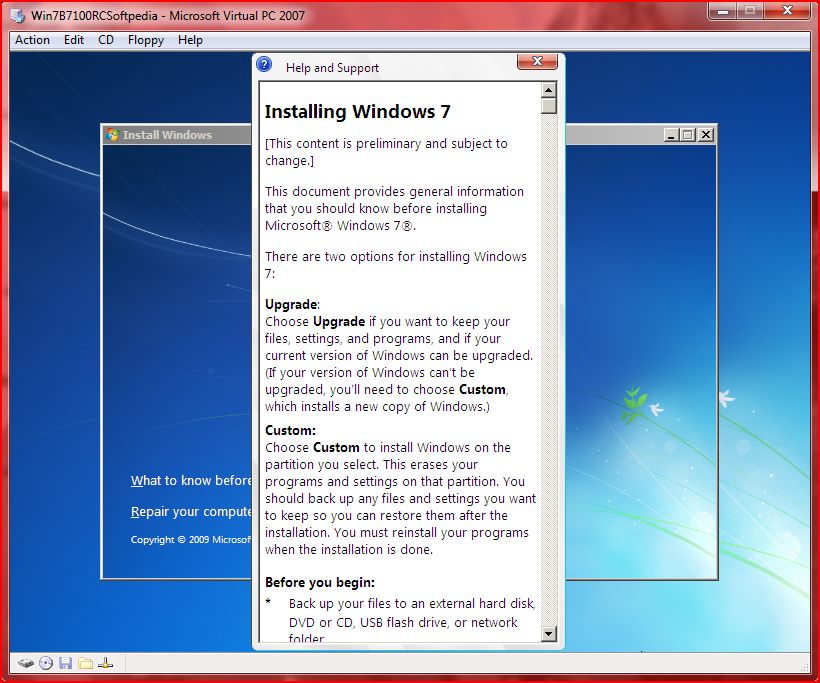






















ไม่มีความคิดเห็น:
แสดงความคิดเห็น